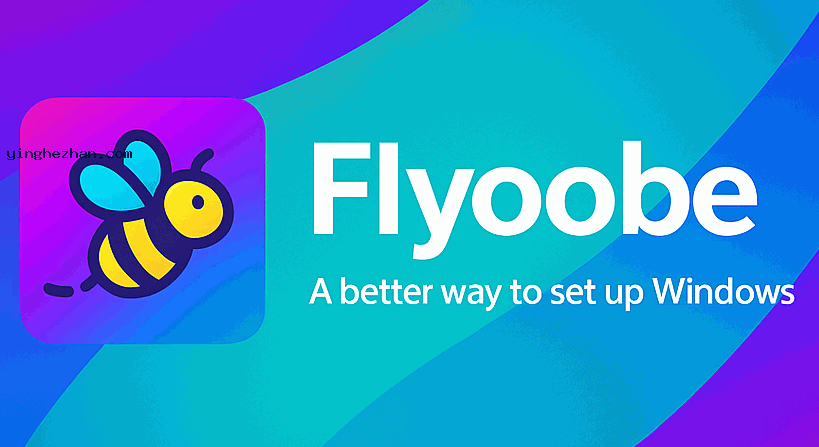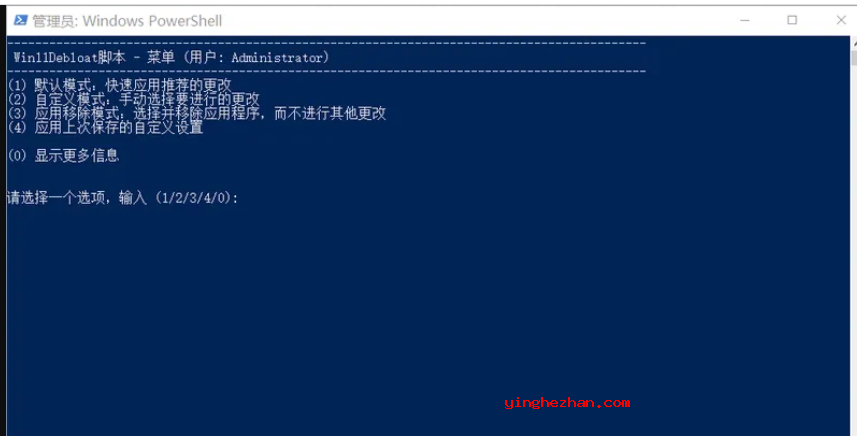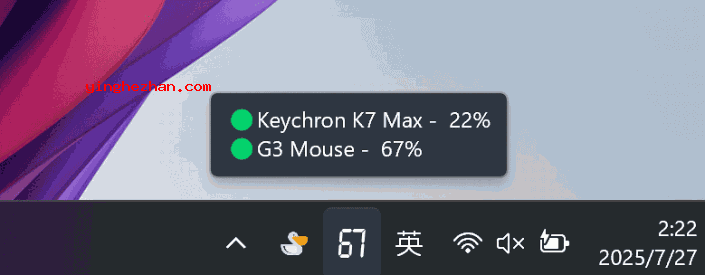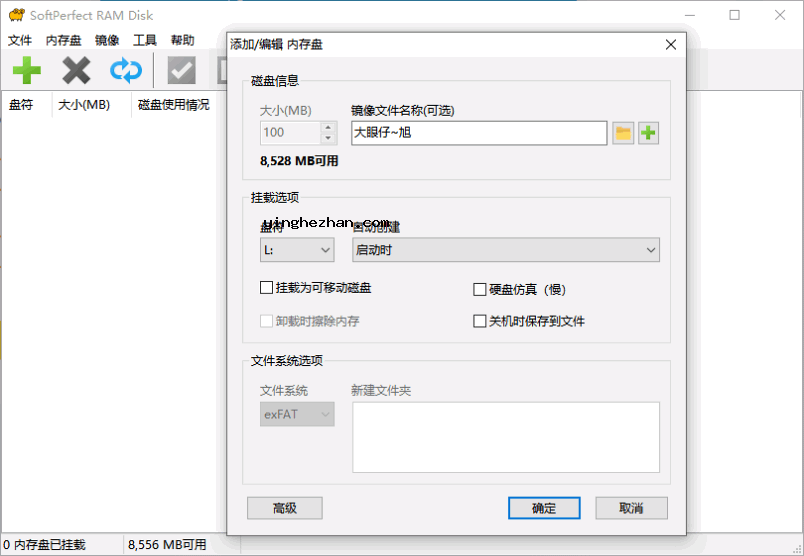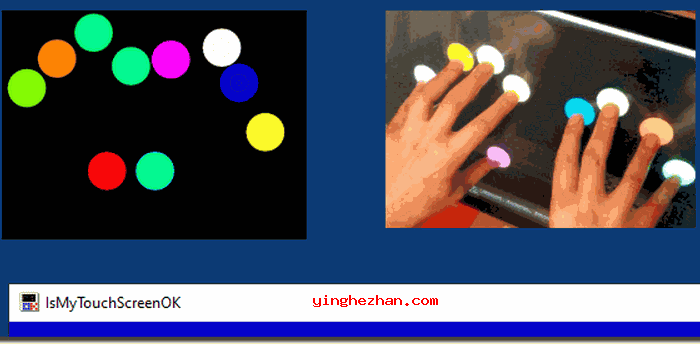Folder Colorizer 2 更改文件夹颜色工具 V4.1.5中文免费版 / 设置文件夹颜色
更新时间:2025-12-05类型:国外软件语言:简体中文
文件夹的颜色一直都是黄色的,唯一能区分文件夹的只有文件名,您是否想给文件夹上色?比如某些重要文件设置红色?Folder Colorizer 2是一款免费的更改文件夹颜色工具,使用它可以设置文件夹颜色,默认有红绿蓝等12种颜色。
Folder Colorizer 2 是一个专门为Windows设计的更改文件夹颜色工具、文件夹着色工具,它可以改变文件夹图标颜色帮你快速分类与识别文件。解决了Windows原生系统无法自定义文件夹颜色的痛点,使用便捷且不需要持续运行,不影响系统性能。
Folder Colorizer 2程序已经提供了12种预定义的颜色,但它也允许您定义自己的颜色,甚至可以通过写下唯一的名称来保存它,轻松设置文件夹颜色。
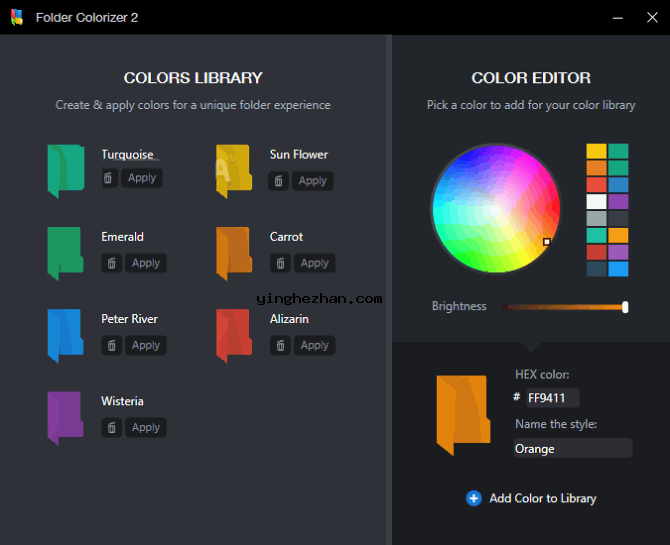
该更改文件夹颜色工具不会使用任何方式影响系统性能,最好的是它可以在市场上的所有Windows版本上顺利运行。更重要的是,它只需管理员权限即可更改系统保护文件夹的颜色。最后但并非最不重要的是,你甚至不需要让应用程序运行,以保持新的文件夹颜色,所以电脑性能不会受到任何影响。
Folder Colorizer 2界面展示:
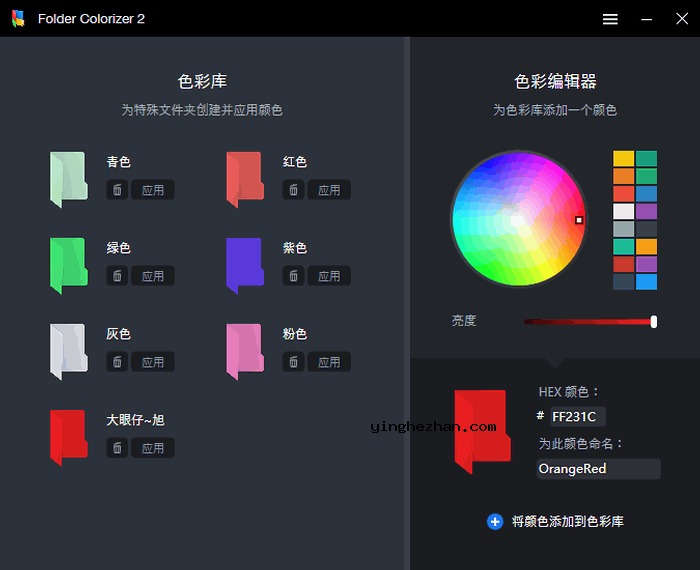
功能特点:
1、极速操作:右键菜单集成颜色选项,更换文件夹颜色平均仅需0.67秒。
2、1600万色支持:内置调色板支持 HEX 颜色代码,可自定义任何色彩。
3、轻量无干扰:设置后不需要后台运行,文件夹颜色永久生效。
4、多系统兼容:支持Windows 7/8/10/11(实测兼容Win11)。
5、批量处理:可一次性为多个文件夹着色。
使用教程:
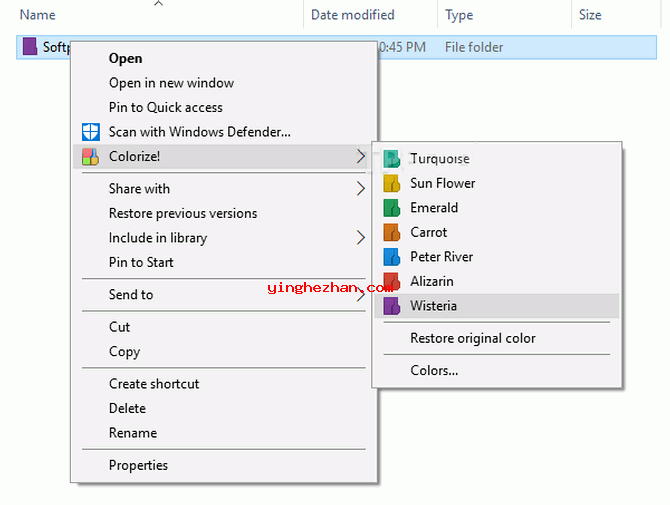
1、直接安装软件,安装完后初次使用需激活:右键文件夹 → 选择 Colorize! → 输入邮箱 → 点击 Free Activation 完成免费激活。
2、单文件夹着色
右键点击目标文件夹 → 选择 Colorize! → 从预设颜色中选中(如红/蓝/绿)。
效果即时生效,文件夹图标将变为所选颜色(图案不变)。
3、自定义颜色
右键 → Colorize! → Colors... → 在调色板选择或输入 HEX 色码 → 点击 +Add color 保存至菜单。
4、批量着色
按住Ctrl多选文件夹 → 右键 → Colorize! → 选择颜色,即可批量应用。
5、恢复默认颜色
右键文件夹 → Colorize! → Restore original color,图标将还原为系统默认黄色。
6、总结
安装完后,您需要更改文件夹颜色的时候,只需右键点击目标文件夹,选择 Colorize 菜单项,从色彩库中筛选心仪的颜色就OK了。
小技巧:
1、分类逻辑示例(有效管理):
红色:紧急/未完成项目;
蓝色:需频繁查阅的参考文件;
绿色:近期已办结任务;
黄色:陈旧归档文件(恢复默认)。
建议颜色不超过3种,免除视觉混乱。
2、自定义颜色库:
将常见HEX色码(如品牌色)保存至菜单,实现一键调用。
3、云盘同步注意:
颜色设置依赖本地图标文件,无法通过OneDrive等云服务同步到其他电脑(在其他设备查看时可能显示异常)。
注意事项:
软件通过替换文件夹图标实现变色,每个着色文件夹内会生成隐藏的图标文件(勿删)。